Como fazer: Usar o Tor para Linux
Última revisão: July 10, 2023
Este guia dá linhas gerais sobre como utilizar o navegador Tor no Linux.
Requisitos do computador: Uma ligação à Internet, um computador com a sua distribuição Linux predileta.
Versões usadas neste guia: Ubuntu 20.04.4 LTS; Navegador Tor: 12.5
Licença: Software Livre; mescla de licenças de Software Livre
Outras leituras:
- https://tb-manual.torproject.org/installation/
- https://tor.stackexchange.com/
- https://www.eff.org/pages/tor-and-https
- https://www.youtube.com/playlist?list=PLwyU2dZ3LJErtu3GGElIa7VyORE2B6H1H
Nível: Iniciante-Intermediário
Tempo necessário: 15-30 minutos
O que é Tor?
O Tor é um serviço gerido por voluntários que proporciona privacidade e anonimato online, ocultando quem é e de onde está se ligando. O serviço também o protege da própria rede Tor, pelo que pode ter a certeza de que permanecerá anónimo perante outros usuários Tor.
Para pessoas que possam precisar de anonimato e privacidade ocasionais quando acessam a sítios Web, o navegador Tor proporciona uma forma rápida e fácil de utilizar a rede Tor.
O Navegador Tor funciona como um navegador web normal. Os navegadores Web são programas que utiliza para ver sítios Web. Exemplos incluem o Chrome, Firefox e Safari. No entanto, ao contrário de outros navegadores Web, o Navegador Tor envia as suas comunicações através do Tor, tornando mais difícil para pessoas que o estão monitorando a saberem exatamente o que está fazendo online, e mais difícil para pessoas que monitoram os sítios que utiliza saberem de onde estão se conectando.
Algumas dicas para considerar ao usar o Tor
Tor é uma ferramenta útil para privacidade e anonimato, mas lembre-se de que geralmente é impossível alcançar o anonimato perfeito. Conhecer as limitações do Tor e seguir algumas práticas recomendadas pode ajudá-lo a se manter seguro online sem muitas surpresas:
- A navegação na web é muito mais lenta no Tor e alguns sítios podem não funcionar.
- O navegador Tor canaliza apenas a navegação que faz no navegador através da rede Tor. Outros aplicativos ou serviços instalados no seu dispositivo não serão roteados pelo Tor.
- Se você fizer login em um sitio usando o navegador Tor ou preencher formulários com informações de identificação pessoal, esse sitio será capaz de identificá-lo e saber que está usando o Tor.
- Você pode usar o Tor para contornar a censura em vários países, mas lembre-se de que qualquer pessoa que possa ver sua atividade na rede também poderá ver que está usando o Tor.
- Não instale ou adicione quaisquer plug-ins de navegador adicionais ao navegador Tor que possam tirar o anonimato. O Tor já está configurado com um conjunto de regras de proteção de privacidade, então não precisa de bloqueadores adicionais de anúncios ou rastreadores.
- Cuidado ao abrir documentos baixados com o Tor, especialmente quando o Tor estiver em execução. Alguns documentos podem incluir recursos conectados à Internet que podem ser baixados quando você abre o documento fora do Tor, o que pode revelar seu endereço IP .
- O navegador Tor pode acessar tanto a web normal com a qual você está acostumado, quanto sítios especiais ".onion" que residem apenas na rede Tor. Ao contrário dos sítios tradicionais, que possuem um endereço IP público, um endereço .onion é oculto, exclusivo e fornece criptografia de ponta a ponta. Você pode verificar vários sítios da EFF desta forma , incluindo o próprio Autodefesa da Vigilância (este enlace só funcionará no navegador Tor).
O Projeto Tor mantém uma página com outras dicas de anonimato que vale a pena conferir periodicamente para outras práticas recomendadas para usar o Tor com segurança.
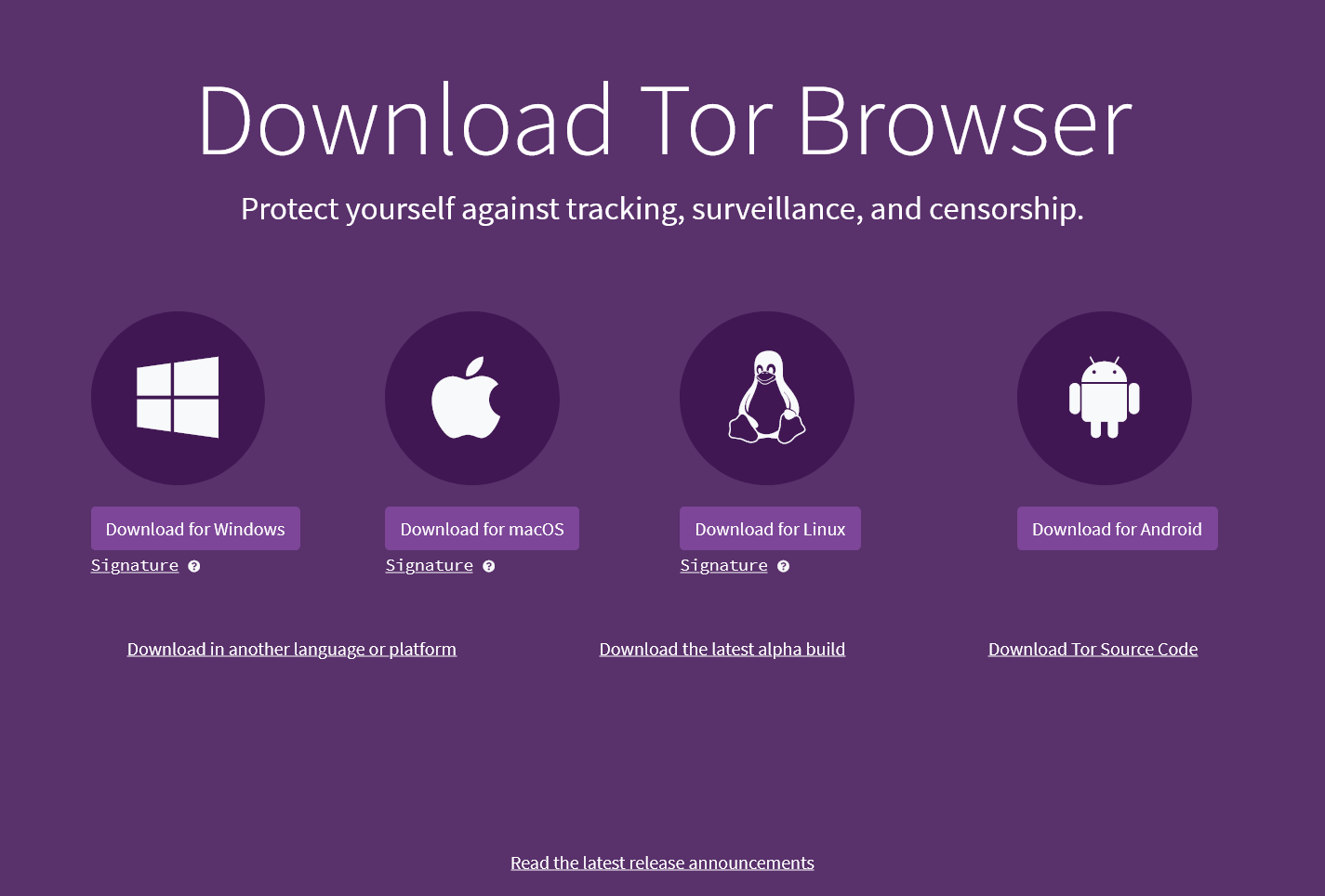
Selecione o ícone "Download for Linux":
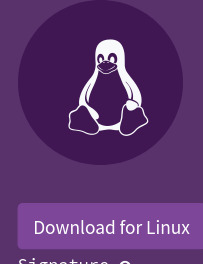
Alguns navegadores pedem confirmar se pretende baixar este arquivo, caso contrário, o aplicativo deve descarregar/baixar automaticamente.
Este exemplo mostra o Navegador Tor versão 12.5, que é a versão atual no momento em que este guia foi escrito. Pode haver uma versão mais recente do Navegador Tor disponível para download quando ler isto, então por favor baixe e use a versão atual que o Projeto Tor fornece.
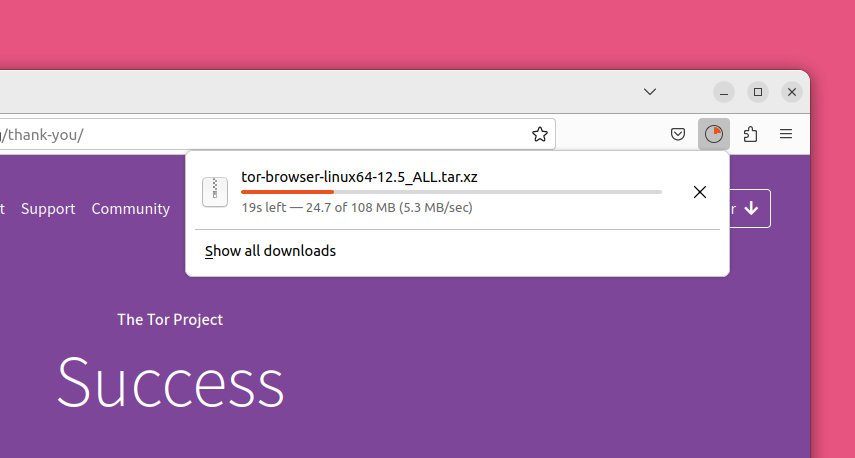
Instalando o Navegador Tor
Quando a transferência estiver concluída, vá para a pasta Transferências. Deve sempre certificar de que confia no software que quer instalar e que obtive uma cópia autêntica do site oficial através de uma ligação segura. Uma vez que sabe que este software é legítimo e que o download foi feito a partir do site seguro HTTPS do Projeto Tor , clique duas vezes no arquivo "tor-browser-linux64-12.5_ALL.tar.xz".
, clique duas vezes no arquivo "tor-browser-linux64-12.5_ALL.tar.xz".
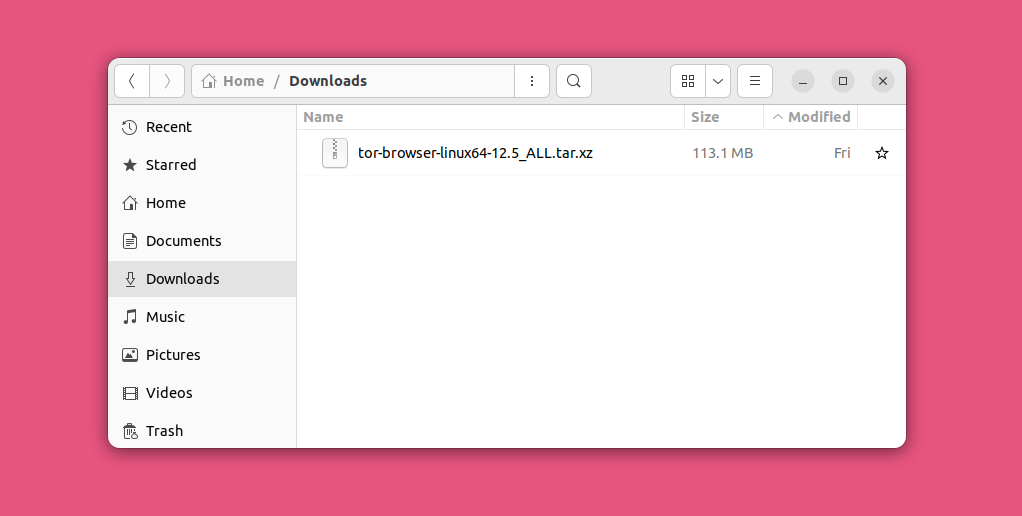
Depois de fazer duplo clique no arquivo do Navegador Tor, aguarde que este seja carregado e escolha onde pretende extrair o seu conteúdo.
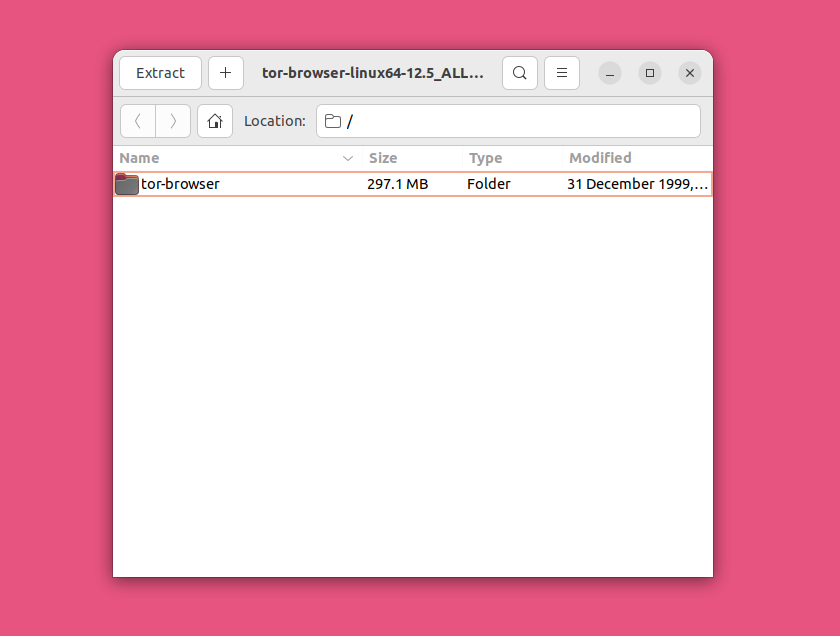
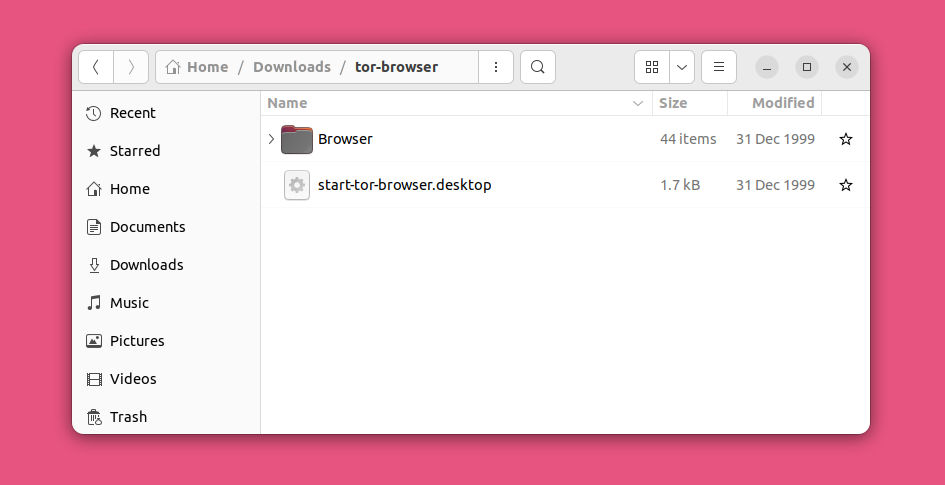
Quando a extração estiver concluída, abra a pasta "tor-browser". Depois, clique com o botão direito do mouse no arquivo "start-tor-browser.desktop" e vá a "Propriedades".
Aparecerá outra janela de diálogo. Acessa a aba "Permissões" e veja a propriedade "Executar". Marque a caixa junto a esta propriedade.
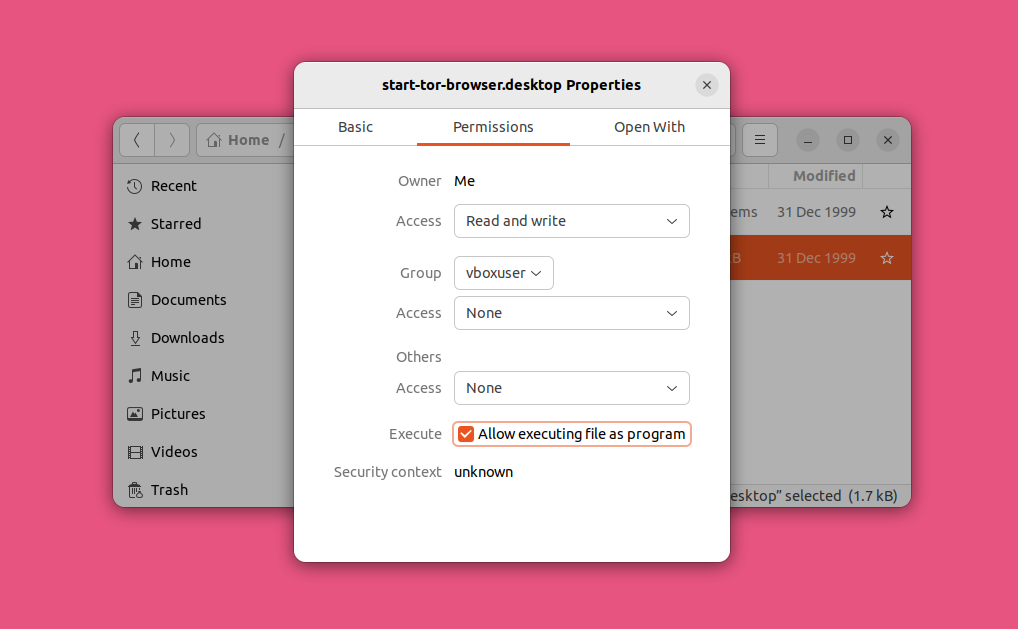
Volte ao arquivo e faça duplo clique sobre ele, e execute o programa se for pedido fazer.
Se o arquivo não for executado, poderá ser necessário tomar medidas adicionais para que este tipo de arquivo seja executado.
- Abrir "Arquivos"
- Clique em "Preferências" no menu no canto superior direito
- Navegar para a aba "Comportamento
- Selecione "Executá-los" ou "Perguntar o que fazer" em "Arquivos de texto executáveis"
- Se escolher esta última opção, clique em "Executar" depois de abrir o arquivo start-tor-browser.desktop
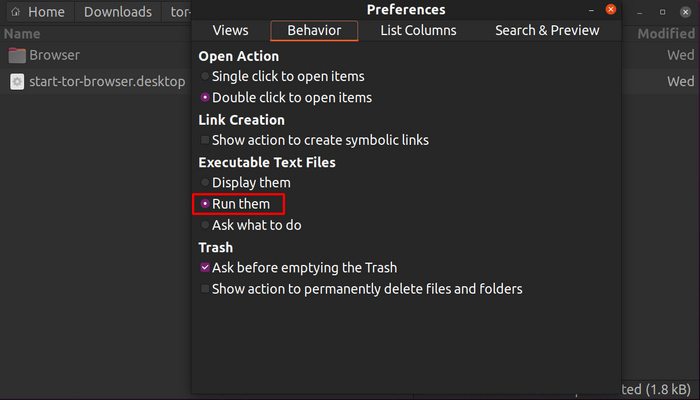
Se tiver conhecimentos de terminal, também pode executar o programa a partir da linha de comandos, escrevendo ./start-tor-browser.desktop e apertando enter.
Utilizar o navegador Tor
A primeira vez que o Navegador Tor é iniciado, aparece uma janela que permite modificar algumas definições. Poderá ter de voltar a alterar algumas definições de configuração mais tarde, mas, por enquanto, tenta conectar-se à rede Tor clicando no botão "Ligar".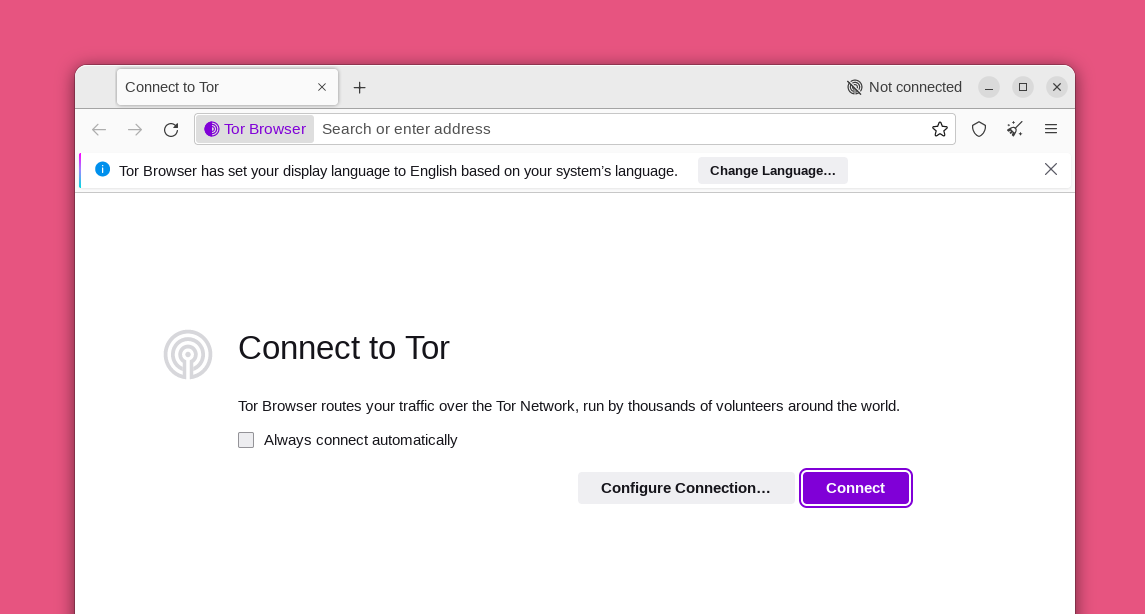
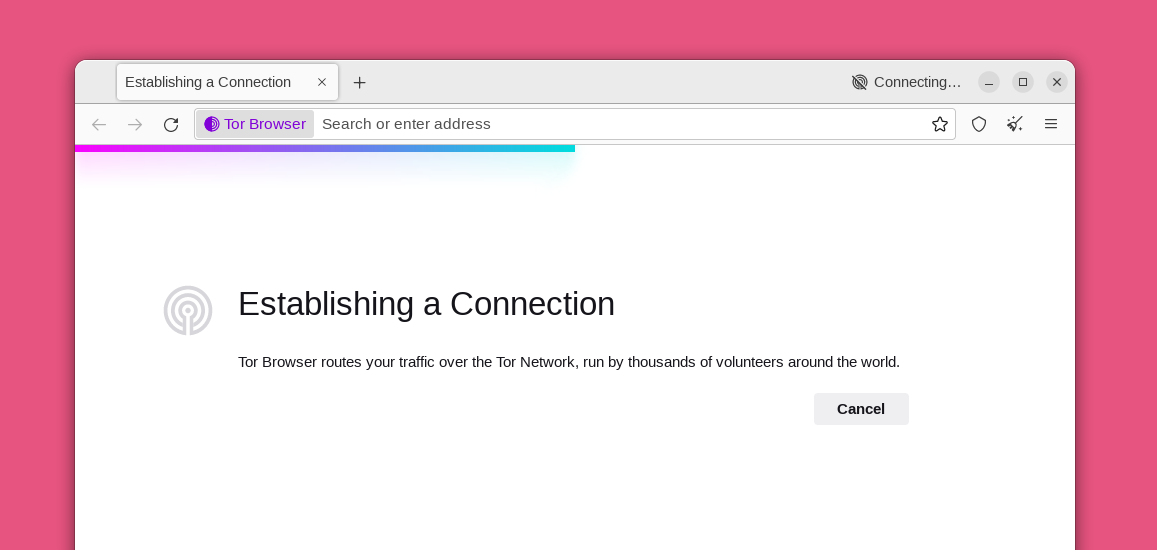
Se o Tor estiver bloqueado, a funcionalidade Connection Assist ajuda-o a escolher uma "ponte" utilizando a sua localização.
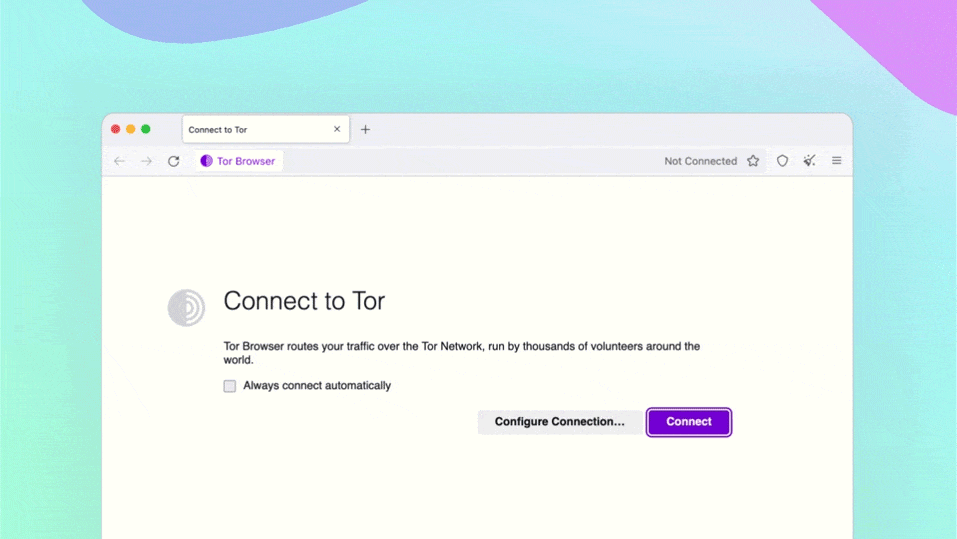
A primeira vez que o Navegador Tor inicia, pode demorar muito tempo. Seja paciente, dentro de um minuto ou dois o Navegador Tor se conectará.
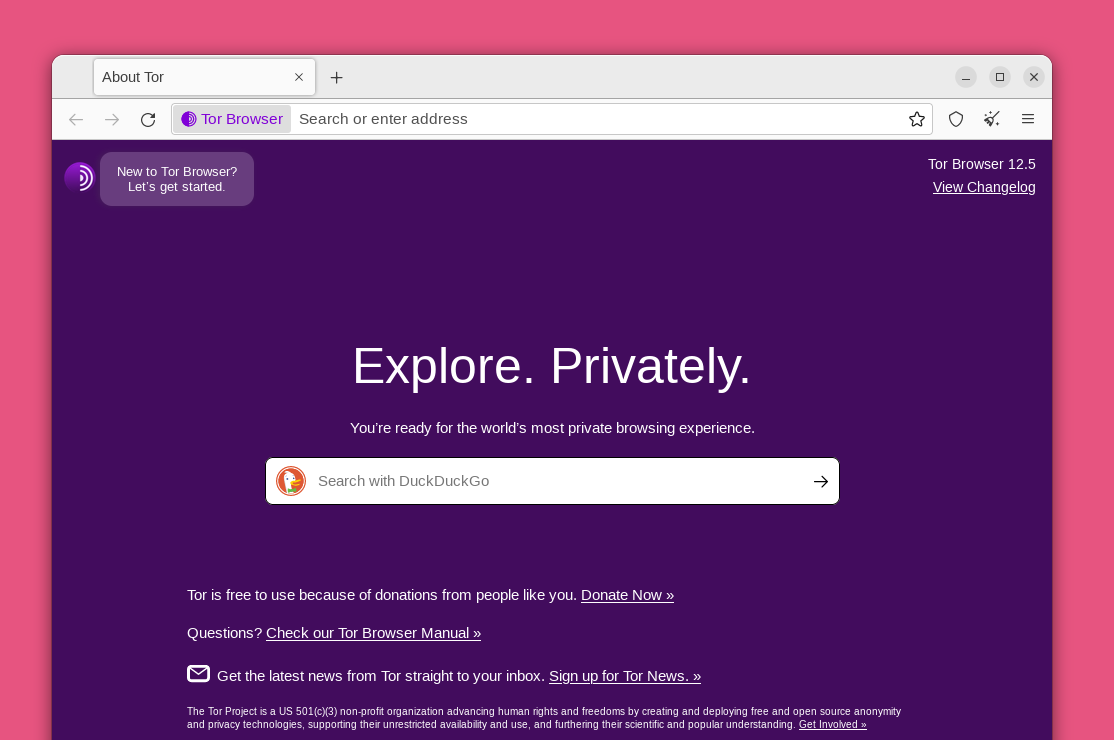
Verá a tela de boas-vindas. Clique na cebola roxa no canto superior esquerdo para rever um tutorial sobre como o Tor funciona.
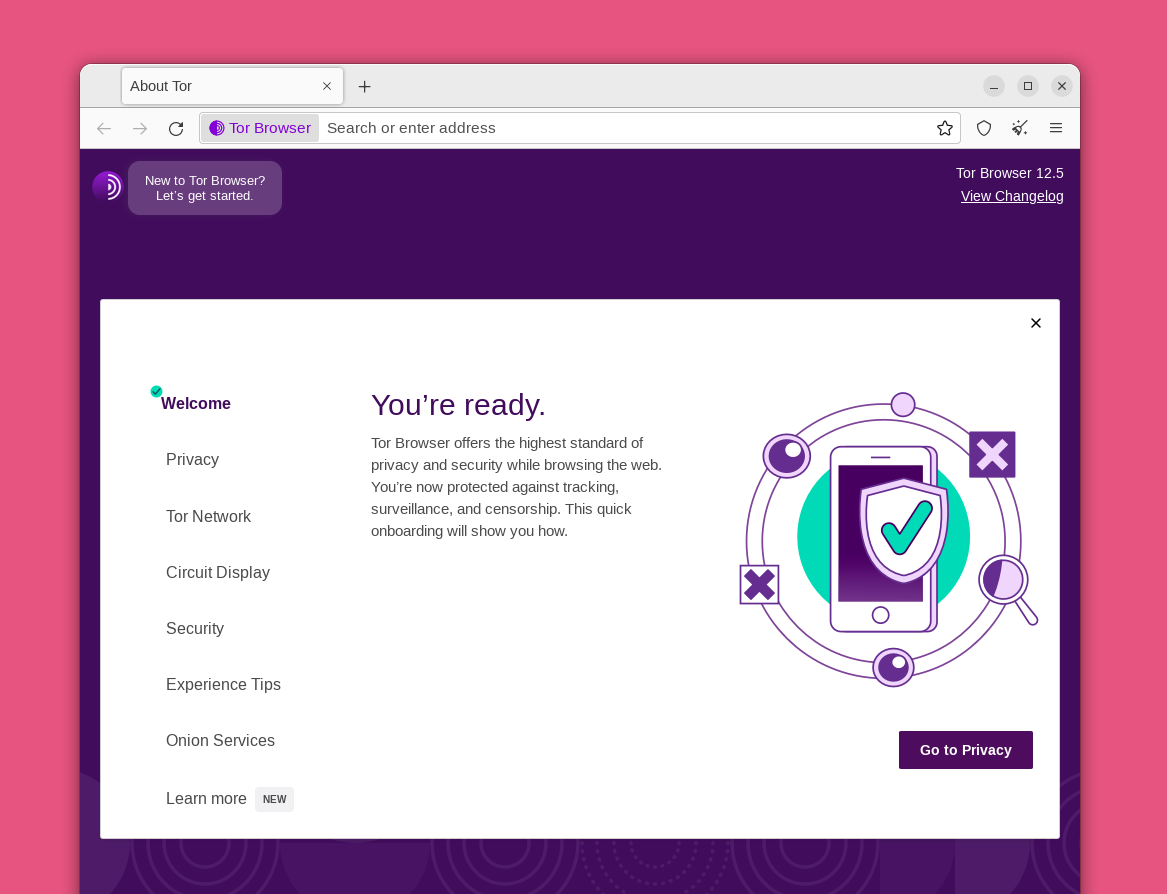
O tutorial inclui uma explicação sobre o funcionamento dos circuitos Tor e como estes permitem navegar com privacidade na Internet.
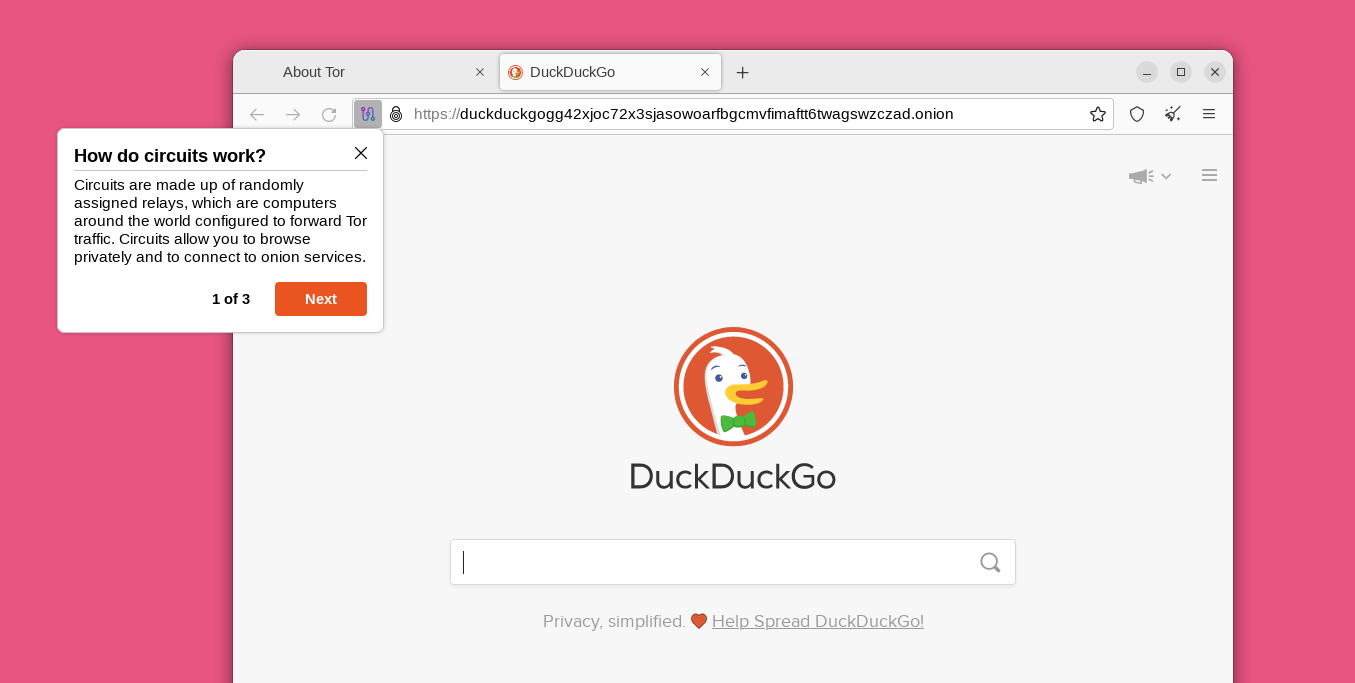

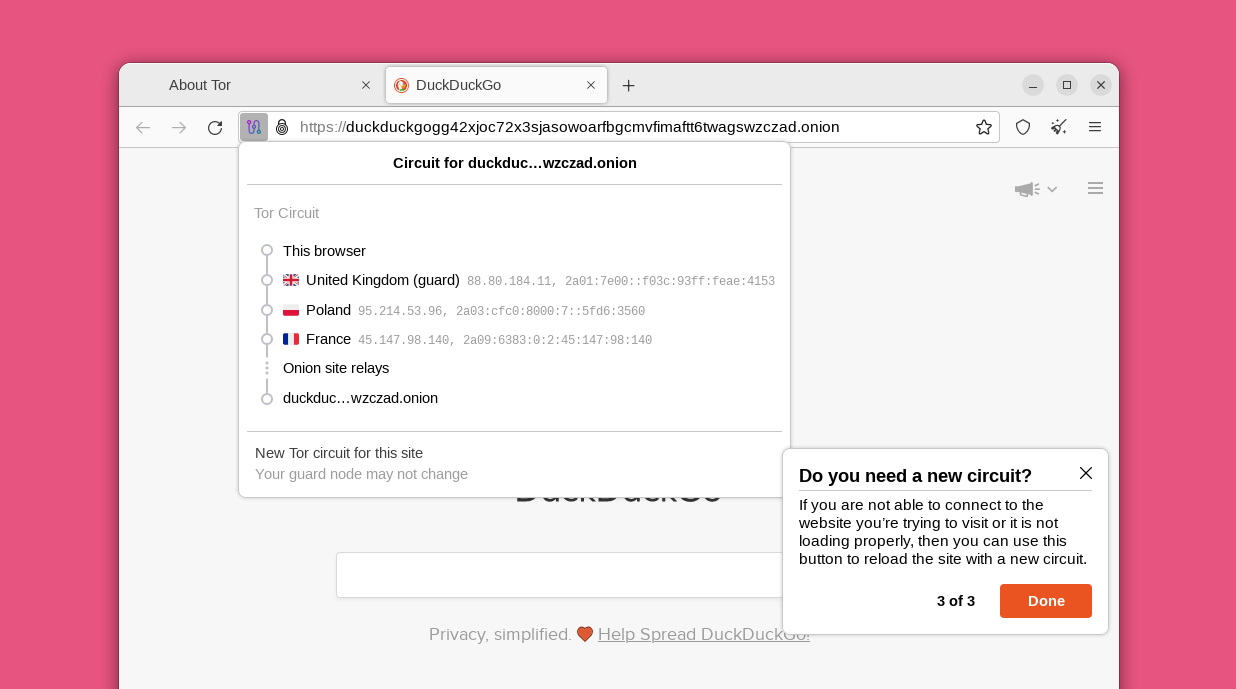
O nível de segurança padrão do Navegador Tor bloqueia muitos problemas conhecidos de privacidade e segurança encontrados em outros navegadores da web. Por exemplo, ele usa um modo somente HTTPS e NoScript por padrão. Também é possível aumentar ainda mais a segurança, se necessário.
Clique no ícone do escudo no canto superior direito e, em seguida, clique em "Configurações", e você será levado para as configurações de "Privacidade e segurança". Alterar o "Nível de segurança" do Tor para a definição "Mais seguro" desativa diferentes funcionalidades do site que podem ser potencialmente ser utilizadas contra ti. Isto torna mais seguro contra atacantes bem financiados que podem interferir com a sua ligação à Internet ou utilizar novas brechas desconhecidas nestas funcionalidades. Infelizmente, a definição "Mais seguro" pode tornar alguns sítios Web inutilizáveis. A predefinição "Padrão" é adequada para a proteção corriqueira da privacidade, mas pode defini-la para "Mais seguro" se estiver preocupado com atacantes sofisticados ou se não importar que alguns sites não sejam apresentados corretamente. Pode obter mais informações sobre cada nível de segurança aqui.
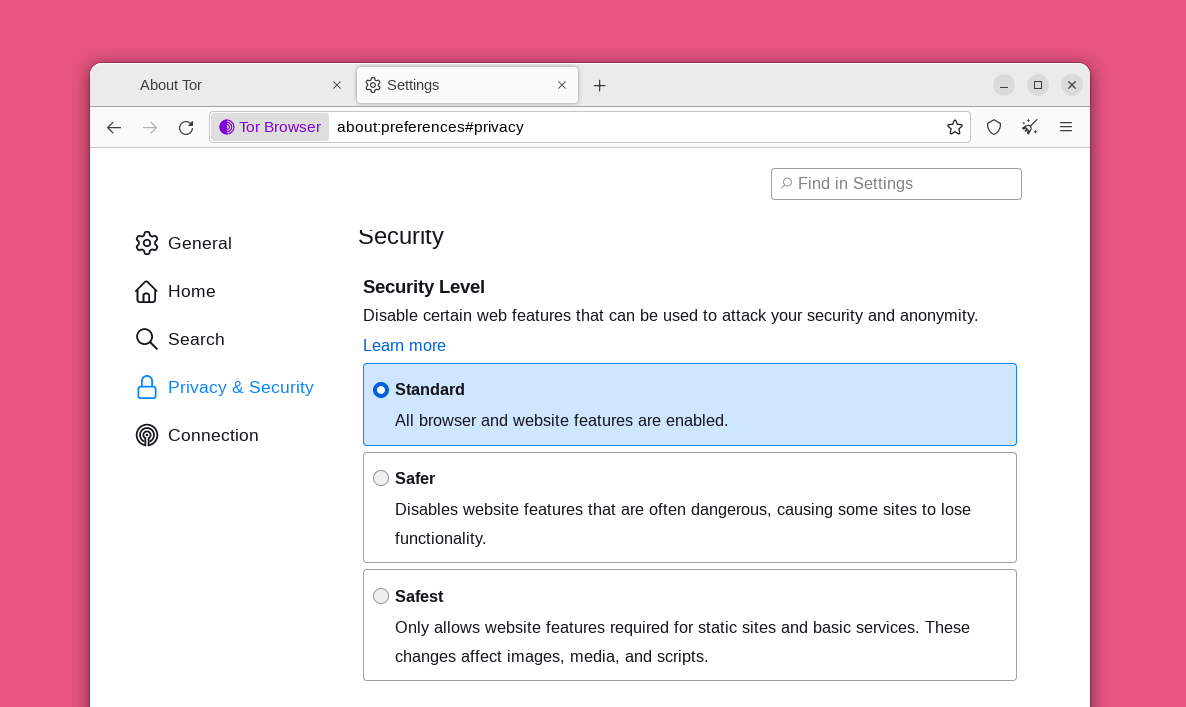
Finalmente, navegar com o Tor é diferente em alguns aspectos da experiência de navegação normal. Recomendamos a leitura destas dicas para navegar corretamente com o Navegador Tor e manter seu anonimato.
Agora está pronto para navegar anonimamente na Internet com o Navegador Tor.

